Je to nepríjemné preinštalovať Windows-Val vírus z ktorých nemôžeme uniknúť alebo keď sa objavia nenapraviteľné chyby. A nepríjemnejšie je, že musíme všetkých obnoviť nás vodič, softvér-urile, žiadosti a hry. Pre niekoho, kto používa bohatú sadu programov, môže preinštalovať okná a programy trvať až niekoľko hodín.
Jednoduché riešenie na zastavenie trápenia vás pri preinštalovaní okien a programov v prípade, že je to prasknutie, je to Záloha systému & Obnoviť. Záloha systému a Obnoviť systém sú predvolené nástroje ponúkané Microsoft na operačných systémoch v systéme Windows XP, Windows Vista a Windows 7.
Stretnúť sa Chyby To, čo by sa mohlo objaviť po niekoľkých dňoch, týždňoch alebo mesiacoch používania operačného systému, je naznačené Vytvorte obrazový obrázok tvoj na jednom Extern HDD Po inštalácii Windows-ul, vodič a Softvér že často používate. Objem obrázka bude závisieť priamo od objemu programov nainštalovaných v systéme a od hlasitosti systému. Ak máte nainštalované vrecká veľkých programov (napríklad: Adobe CS 4, Koláč) Budete potrebovať niekoľko bezplatných GB na externom HDD.
Ako vytvoriť obrazový obrázok na externom HDD (obraz systému záložného systému) – Vytvorte obrazový obrázok v systéme Windows 7
1. Najskôr musíme pripojiť k PC / laptop a pevný disk Externe s trpiacim priestorom na zálohovanie.
2. OTVORENÉ “Zálohovanie” – > Kliknite na Štart Menued “zálohovanie” Potom stlačte Enter. Obrázok nižšie vás objasní :-)

3. V časti, ktorá sa otvára (Ovládajte panelSystem a Securitybackkup a obnoviť) Kliknite na “Vytvorte obrazový obrázok“. Je na ľavej strane pod domom ovládacieho panela.
 4. Vyberte pevný disk, na ktorom bude napísaný obraz operačného systému, a stlačte tlačidlo Ďalej. V našom prípade je záložným pevným diskom Toshiba-usb (G :) s 60,1 GB zadarmo.
4. Vyberte pevný disk, na ktorom bude napísaný obraz operačného systému, a stlačte tlačidlo Ďalej. V našom prípade je záložným pevným diskom Toshiba-usb (G :) s 60,1 GB zadarmo.
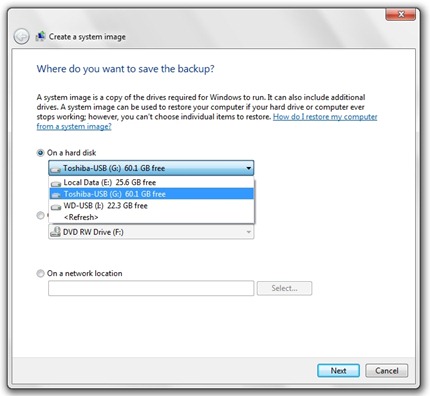
5. Vyberte oddiely, ktoré chcete zahrnúť do zálohy. Systémová časť sa vyberie automaticky. V našom prípade existujú dve systémy (používame dvojité bootovanie) a priestor potrebný pre kópiu obnovy je pomerne veľký. Priestor potrebný na uloženie zálohy vyberaných ovládačov: 57,6 GB.
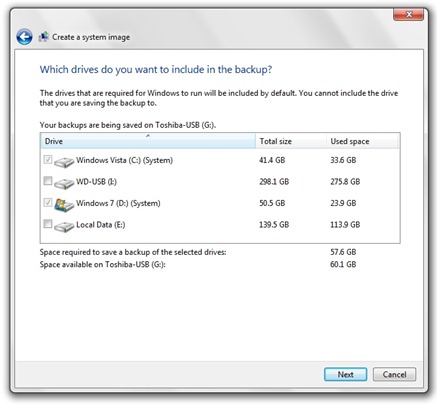
6. Začnite zálohovanie.
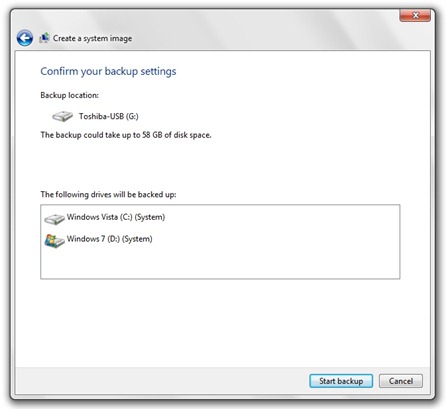
Proces, ktorým sa vytvára obraz systému / operačné systémy Môže to trvať od niekoľkých desiatok do niekoľkých hodín. V závislosti od objemu kópie.
Po dokončení tohto procesu môžete odpojiť pevný disk z PC / laptop.
Keď zasiahnu nezvratné chyby (Chyby Windows) Zavolajte na záložný obrázok. Je veľmi dôležité vedieť, že po použití obrázka na pevnom disku programov a ovládačov nainštalovaných po zálohe už nebude k dispozícii. Záložný obrázok prepíše a registruje operačný systém.
Ako opraviť operačný systém pomocou záložného obrázka (systém systému).
1. Pripájame externý pevný disk, na ktorom máme obraz operačného systému.
1. Na ovládacom paneli LA Ovládací panel ovládacích panelových položiek Klikneme na tlačidlo Obnoviť otvorený systém.
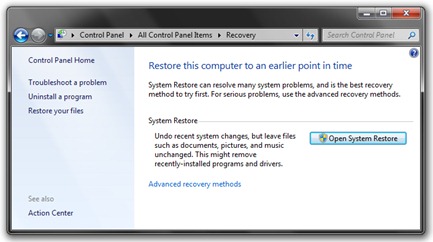
Obrázok na externom HDD a začnite proces obnovy.
Tutoriál testovaný na systéme Windows 7.
Zálohovanie a obnovenie systému Windows 7 – Stealth Settings .
